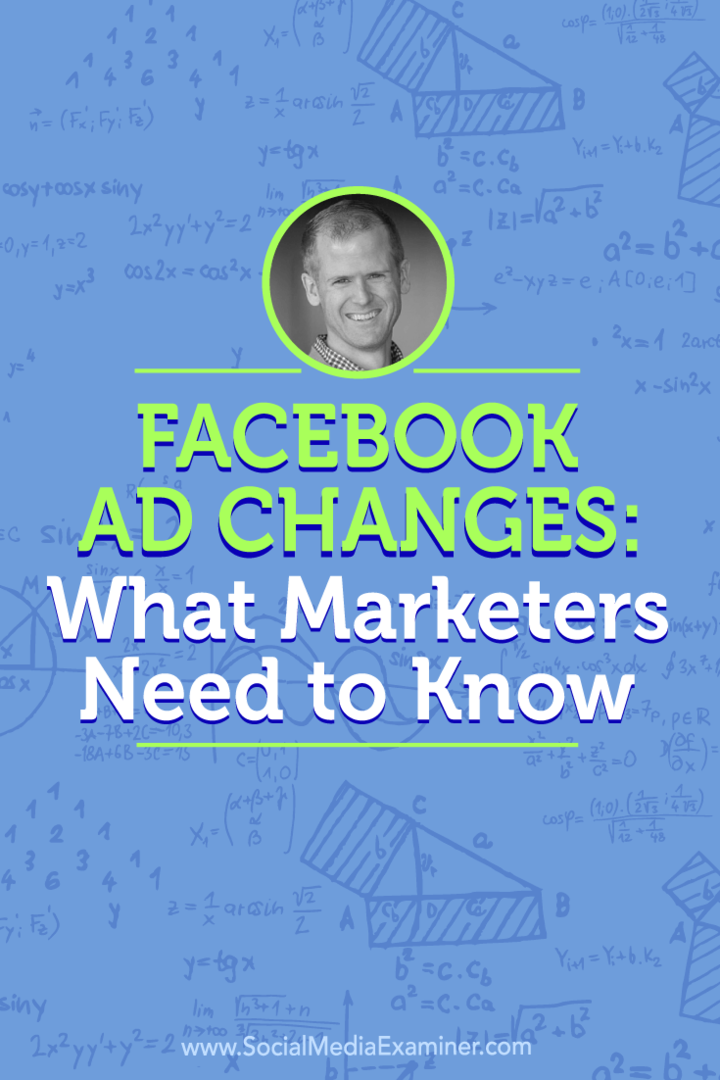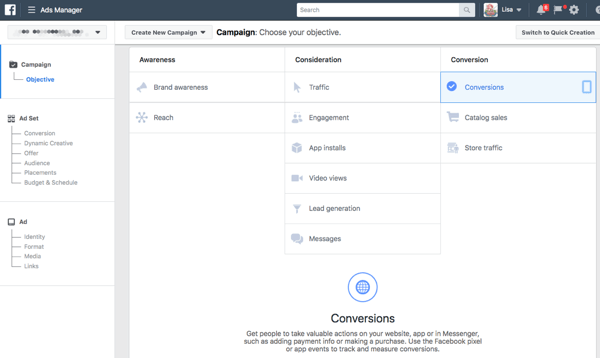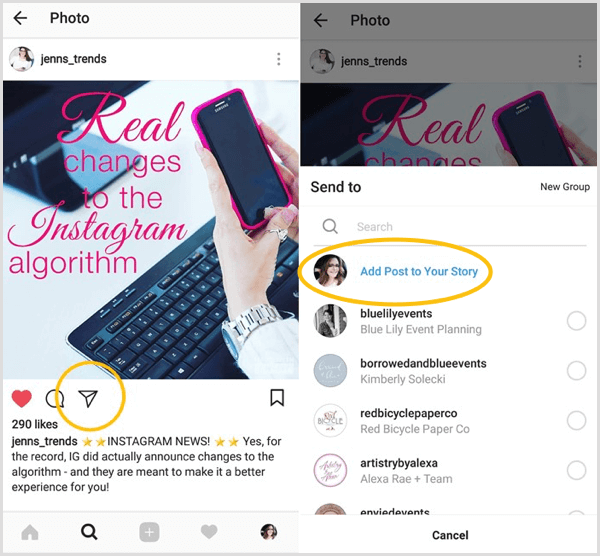Cum să sincronizați și să accesați filele Chrome deschise de pe dispozitive
Crom Google Erou / / March 17, 2020
Ultima actualizare la

Folosești Chrome pe mai multe dispozitive? Vă puteți sincroniza filele pe dispozitive folosind contul Google și le puteți deschide pe orice dispozitiv.
Dacă sunteți mereu în mișcare și comutați între mai multe dispozitive pentru a fi informat și conectat, puteți continuați fără probleme activitățile online din Chrome pe dispozitivele dvs., sincronizând Chrome deschis file.
Puteți accesa cu ușurință o listă de file Chrome deschise pe fiecare dispozitiv și puteți deschide oricare dintre aceste file pe oricare dintre dispozitivele dvs.
Astăzi vă vom arăta cum să accesați filele Chrome deschise în Windows, Mac și Linux și pe dispozitivele iOS și Android.
Configurați sincronizarea Chrome
Pentru a sincroniza filele Chrome pe dispozitive, trebuie mai întâi să trebuie configurați sincronizarea Chrome și conectați-vă la același cont Google pe care l-ați folosit pentru sincronizarea Chrome pe toate dispozitivele.
Dacă ați făcut deja acest lucru, va trebui să verificați dacă vă sincronizați filele deschise. Vă vom arăta cum puteți verifica asta pe computer și pe dispozitivele mobile.
Verificați dacă sincronizați filele deschise pe Windows, Linux și Mac
Pentru a vă asigura că sincronizați filele deschise pe computer, faceți clic pe meniul Chrome (trei puncte verticale) în colțul din dreapta sus al ferestrei Chrome și selectați Setări.
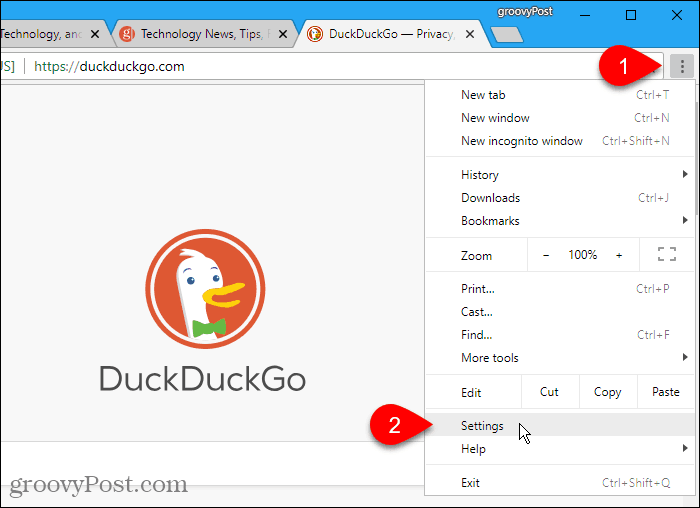
Pe Setări ecran, faceți clic pe Sincronizare în oameni secțiune.
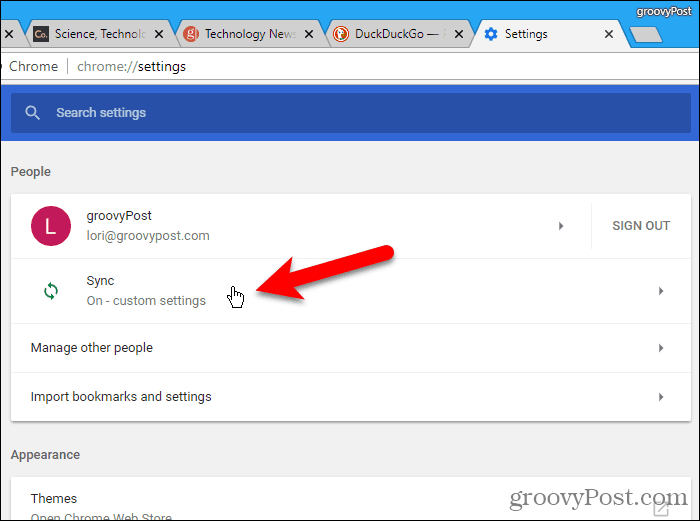
Asigurați-vă că Deschideți filele butonul glisorului este pornit (albastru). Dacă este gri, faceți clic pe el pentru a începe să sincronizați filele deschise.
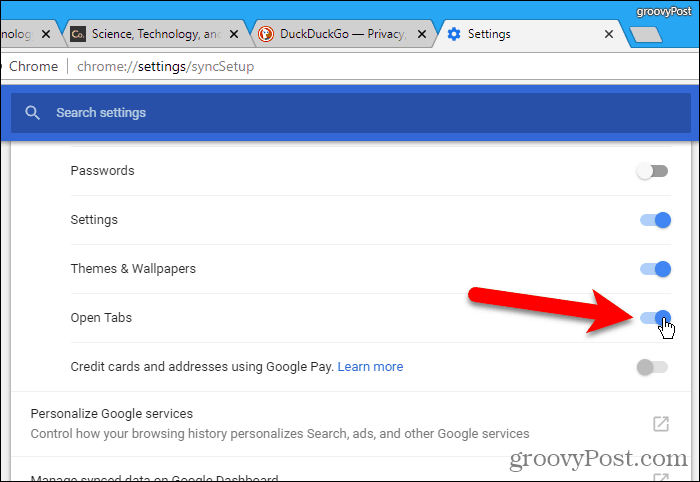
Accesați filele Chrome deschise pe Windows, Linux și Mac
După ce sincronizați filele deschise, puteți accesa file deschise pe alte dispozitive de pe computer.
Faceți clic pe meniul Chrome (trei puncte verticale) din colțul din dreapta sus al ferestrei Chrome și mutați mouse-ul peste Istorie. Se afișează un submeniu file închise recent pe computerul dvs. și filele deschise pe alte dispozitive.
Faceți clic pe o filă de pe un alt dispozitiv pentru a o deschide pe computer.
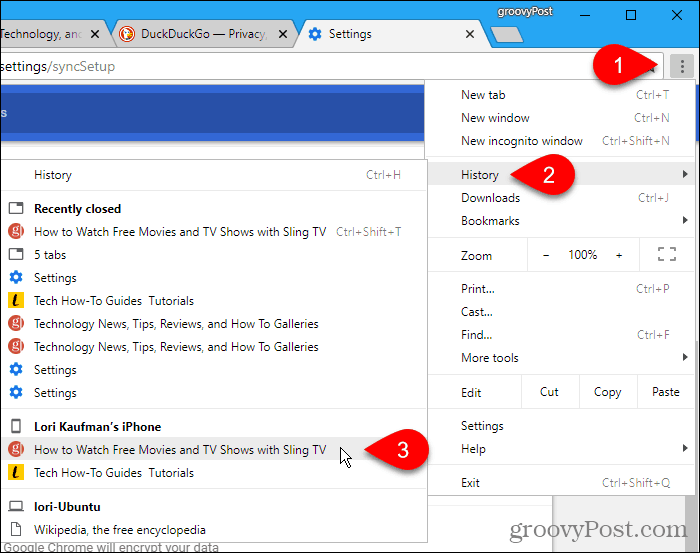
Verificați dacă sincronizați filele deschise pe un iPhone sau iPad sau pe un dispozitiv Android
Afișăm Chrome pe un iPhone în această secțiune și în următoarea. Dar procedura este aceeași pe un iPad și pe dispozitivele Android.
Pentru a accesa filele Chrome deschise pe dispozitivul iOS sau Android, trebuie să verificați mai întâi dacă sincronizați filele deschise. Puteți sincroniza diferite articole pe diferite dispozitive, deci trebuie să verificați acest lucru pe fiecare dispozitiv pe care doriți să accesați filele Chrome deschise.
Deschide Chrome pe dispozitiv și apoi atinge meniul Chrome (trei puncte verticale) în colțul din dreapta sus al ecranului și selectează Setări.
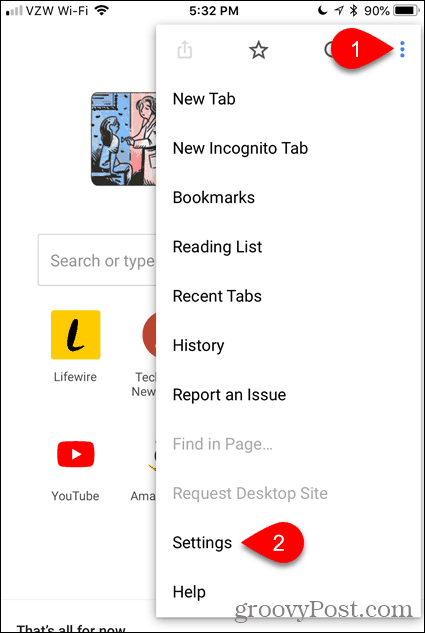
Atingeți numele dvs. în partea de sus a Setări ecran.
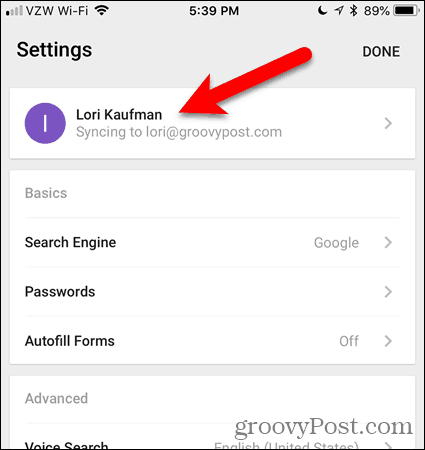
Apoi, atingeți Sincronizare pe ecranul contului.
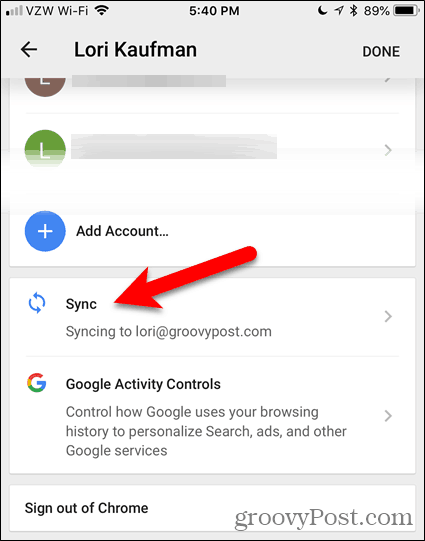
Asigurați-vă că Deschideți filele butonul glisorului este pornit (albastru). Dacă este alb, atingeți-l pentru a începe să sincronizați filele deschise.
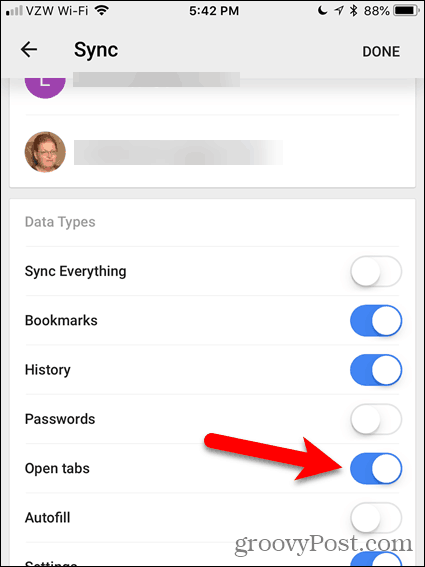
Accesați filele Chrome deschise pe un iPhone sau iPad sau pe un dispozitiv Android
După ce sincronizați filele deschise, puteți accesa file deschise pe alte dispozitive mobile și computere de pe dispozitivul iOS sau Android.
Atingeți meniul Chrome (trei puncte verticale) din colțul din dreapta sus al ecranului și atingeți Tabele recente.
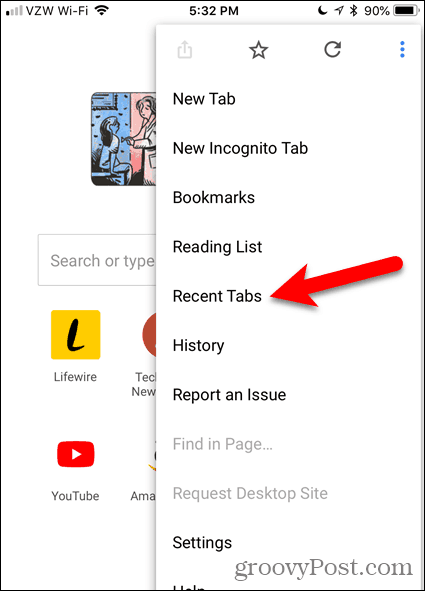
Tabele recente ecranul arată file închise recent pe dispozitivul tău și filele deschise pe alte dispozitive.
Atingeți o filă de pe alt dispozitiv pentru a o deschide pe dispozitiv.
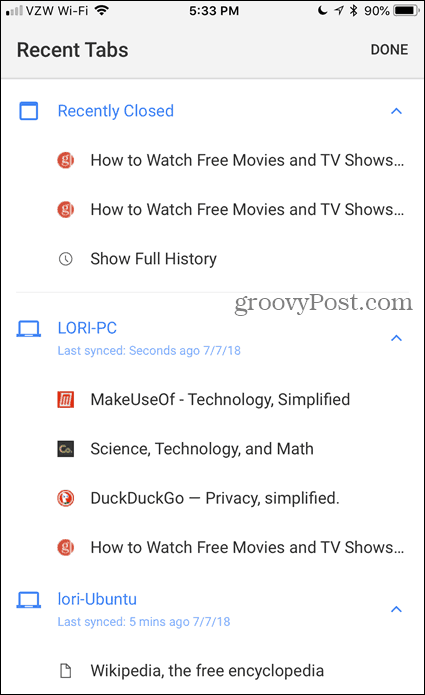
Rămâi în sincronizare în mers
Sincronizarea filelor din Chrome este utilă dacă sunteți în permanență în mișcare și treceți între un desktop, un laptop și un dispozitiv mobil.
Poti de asemenea redeschideți filele din ultima sesiune de navigare sau deschideți anumite site-uri web automat când deschideți Chrome.
Folosești Chrome pe mai multe dispozitive? Vi se pare utilă funcția de sincronizare a filelor? Împărtășește-ți gândurile și experiențele cu noi în comentariile de mai jos!